1、联网的状态下,打开微信,点击“我”,然后点击“设置”,进入设置页面。

2、在设置页面中,有“账号与安全”,“新消息通知”,“通用”等按钮,点击“账号与安全”按钮,进入其页面。

3、在“账号与安全”的界面中,找到”手机号“,这里你便可以看到自己曾经绑定的手机号码了。点击它,进入界面。

4、进入了”手机号“的界面,手机屏幕右上方会用三个”。。。"的菜单样式,点击,进入界面。

5、点击弹出的对话框中的“解绑”按钮,进入最后一步的操作,等待进入下一步。
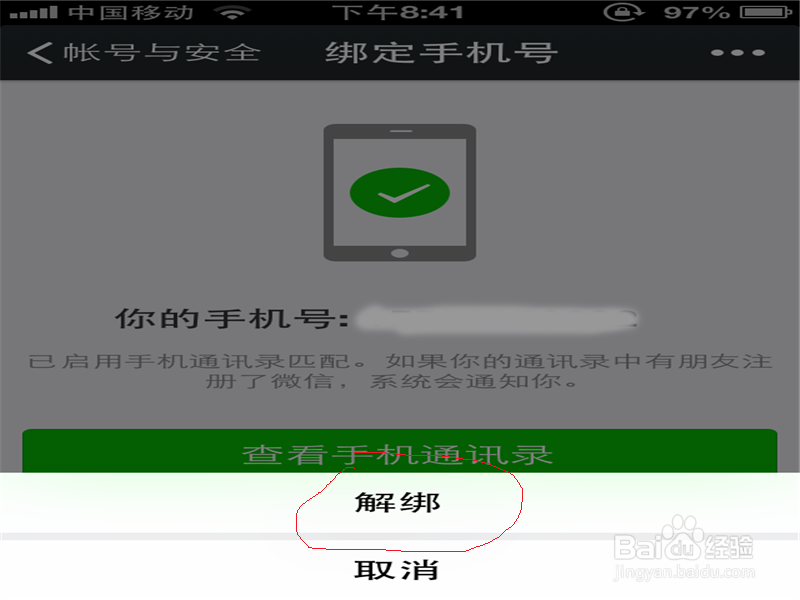
6、点击解绑后,点击停用,我们的iphone微信app手机解绑操作就已经顺利地完成了。

